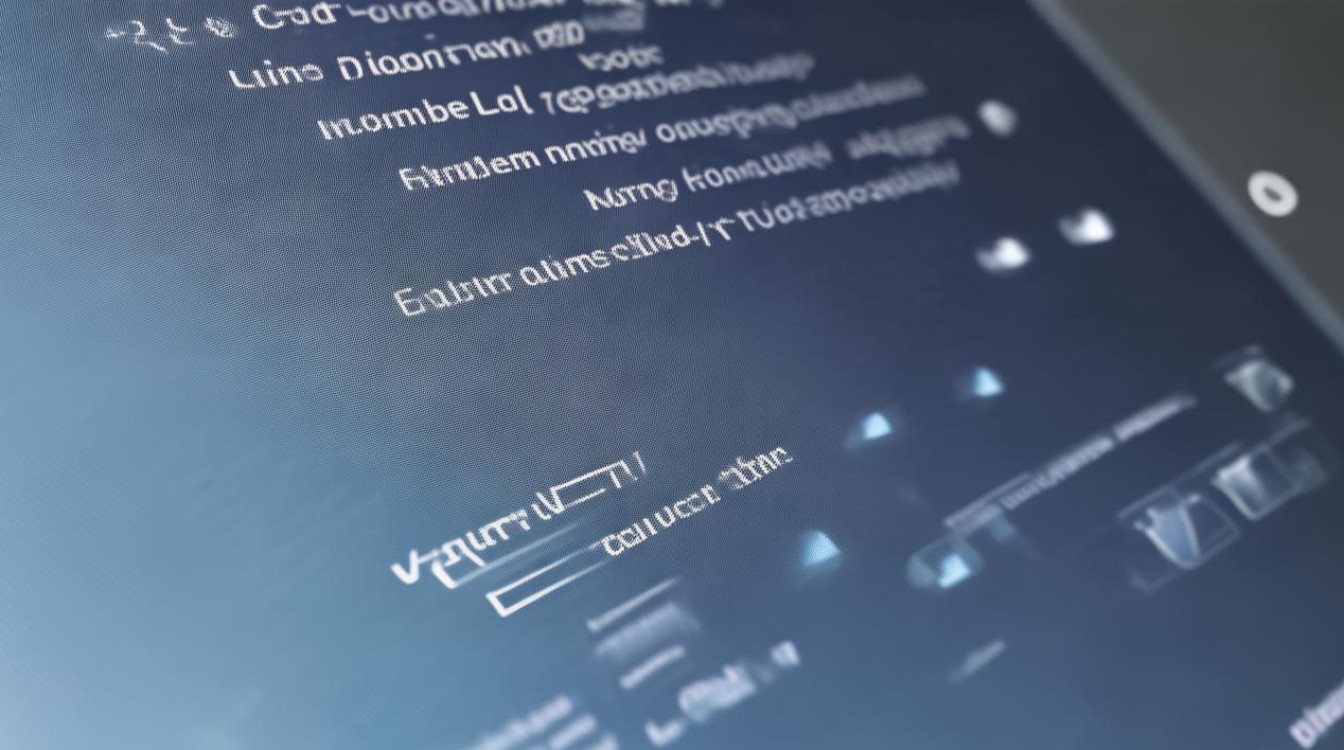怎样驱动U盘
shiwaishuzidu 2025年4月16日 00:24:34 驱动 20
将U盘插入电脑USB接口,电脑会自动识别并安装驱动(Windows系统自带驱动),若需手动安装,可从U盘厂商官网下载对应型号的驱动程序,按提示操作即可。
确认U盘及设备接口类型
在开始驱动U盘之前,首先要明确所使用的U盘以及要连接的设备(如电脑)的接口类型,常见的U盘接口主要有USB 2.0和USB 3.0等,而电脑端一般也会配备相应的USB接口,USB 2.0接口的传输速度相对较慢,理论最高传输速率可达480Mbps;USB 3.0则具有更高的传输速度,理论最高能达到5Gbps,通过查看U盘接口处的标志或者设备包装上的说明,可以确定其接口类型,也要留意电脑USB接口的外观,通常USB 3.0接口内部会有蓝色的塑料片,以便与USB 2.0接口区分开来。
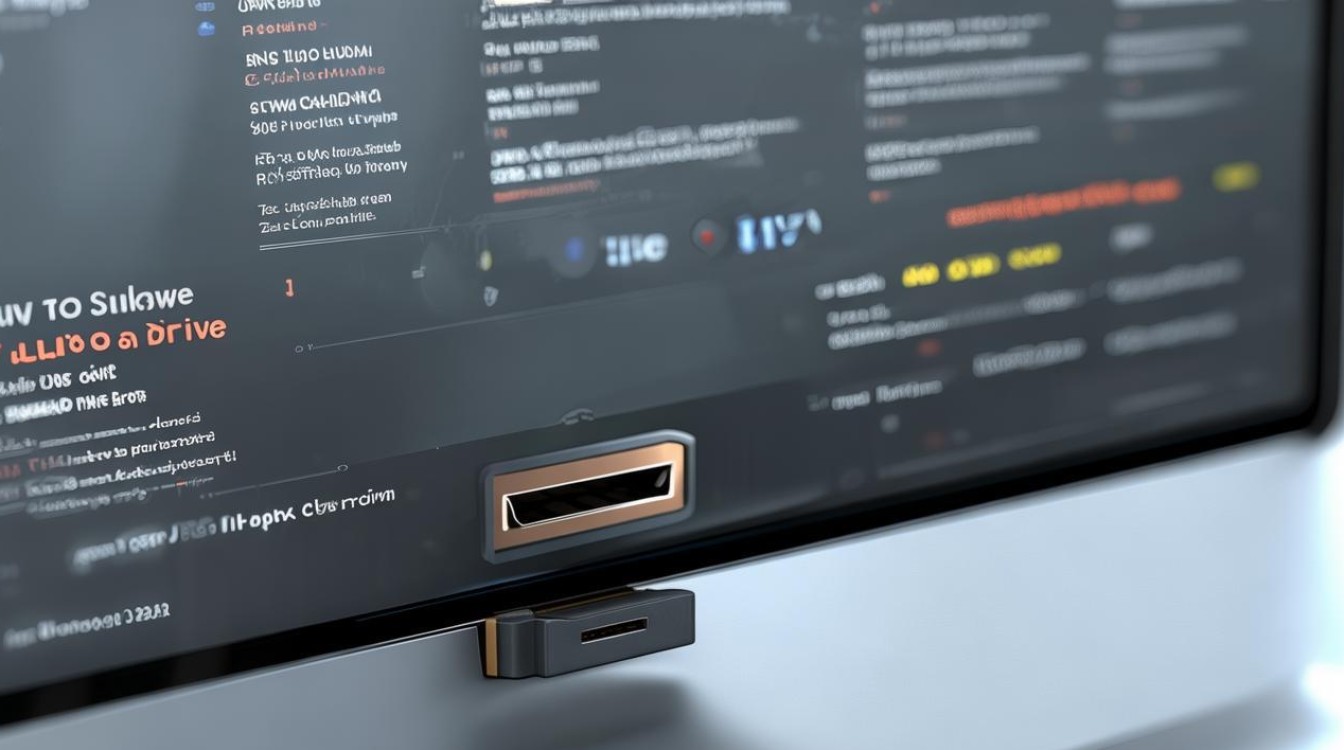
插入U盘
将U盘正确插入电脑的USB接口中,插入时要确保U盘的插头完全插入接口,避免出现接触不良的情况,电脑的USB接口都分布在机箱的前面板或者后面板,笔记本电脑则主要在机身两侧或后面,插入时要注意方向,不要强行插入,以免损坏U盘或电脑接口。
系统自动识别与安装驱动(以Windows系统为例)
- Windows 7及以上系统
- 当U盘插入后,Windows系统通常会自动检测到新硬件设备,并尝试安装相应的驱动程序,这个过程一般比较迅速,用户无需进行额外操作,系统会自动识别U盘为一个可移动存储设备,并在桌面右下角的通知区域显示安全移除硬件的图标,用户可以打开“计算机”或“此电脑”,在其中找到代表U盘的盘符,双击即可打开U盘进行文件的读写操作。
- 如果系统未能自动安装驱动,可能会弹出一个提示框,要求用户安装驱动程序,可以将U盘所附带的驱动光盘插入电脑光驱中,然后按照提示进行操作,引导系统从光盘中安装正确的驱动程序,如果没有驱动光盘,也可以访问U盘制造商的官方网站,根据U盘的型号下载对应的驱动程序,并在电脑上运行安装程序进行安装。
- Windows XP系统
在Windows XP系统中,当插入U盘时,同样会提示发现新硬件,但与Windows 7及以上系统不同的是,它需要用户手动指定驱动程序的位置,一般情况下,系统会自带一些通用的USB存储设备驱动程序,可以尝试让系统自动搜索并安装这些通用驱动,如果自动安装失败,就需要用户将U盘驱动光盘放入光驱,然后在弹出的“找到新的硬件向导”对话框中选择“从列表或指定位置安装(高级)”,再点击“下一步”,选择“搜索可移动媒体(软盘、CD ROM)”,系统就会从光盘中查找并安装合适的驱动程序。
在Mac系统中使用U盘
Mac系统对U盘的支持也比较好,当插入U盘后,系统会自动在桌面上显示U盘的图标,用户可以直接点击该图标来访问U盘,Mac系统通常会内置支持大多数常见U盘的驱动程序,所以一般情况下不需要用户手动安装额外的驱动,但如果遇到一些特殊功能或加密的U盘,可能需要安装特定的软件或驱动程序来实现全部功能,这时可以访问U盘制造商的官方网站获取相关帮助。

Linux系统下驱动U盘
在Linux系统中,不同的发行版对U盘的支持程度略有不同,现代的Linux发行版(如Ubuntu、Fedora等)都能够较好地自动识别和挂载U盘,当插入U盘后,系统会在桌面环境或文件管理器中显示U盘设备,用户可以通过图形化界面进行操作,如果需要手动挂载U盘,可以使用命令行工具,在终端中输入“sudo fdisk -l”命令可以查看系统中的磁盘设备信息,找到U盘对应的设备名称(如/dev/sdb),然后使用“sudo mount /dev/sdb1 /mnt”(假设U盘有一个分区)命令将U盘挂载到/mnt目录下,之后就可以在该目录下访问U盘的文件了。
检查U盘是否可正常使用
无论在哪种操作系统下,完成驱动安装或自动识别后,都应该检查U盘是否能够正常工作,可以向U盘中复制一些文件,然后再从U盘中删除或读取这些文件,查看操作是否顺利,如果遇到无法读写、文件丢失或报错等情况,可能是U盘本身存在故障,或者是驱动程序没有正确安装,可以尝试重新插拔U盘,或者更换其他USB接口再次尝试,如果问题仍然存在,可能需要联系U盘制造商进行进一步的技术支持。
FAQs
问题1:为什么我的U盘插入电脑后没有任何反应? 解答:这种情况可能有多种原因,检查U盘是否正确插入接口,确保插头完全插入且接触良好,有可能是电脑的USB接口出现故障,可以尝试更换其他USB接口插入U盘,也有可能是U盘本身损坏,导致电脑无法识别,可以尝试将U盘插入其他电脑或设备上,看是否能正常识别,如果在其他设备上也无法识别,那么很可能是U盘出现了硬件故障,需要联系制造商进行维修或更换。
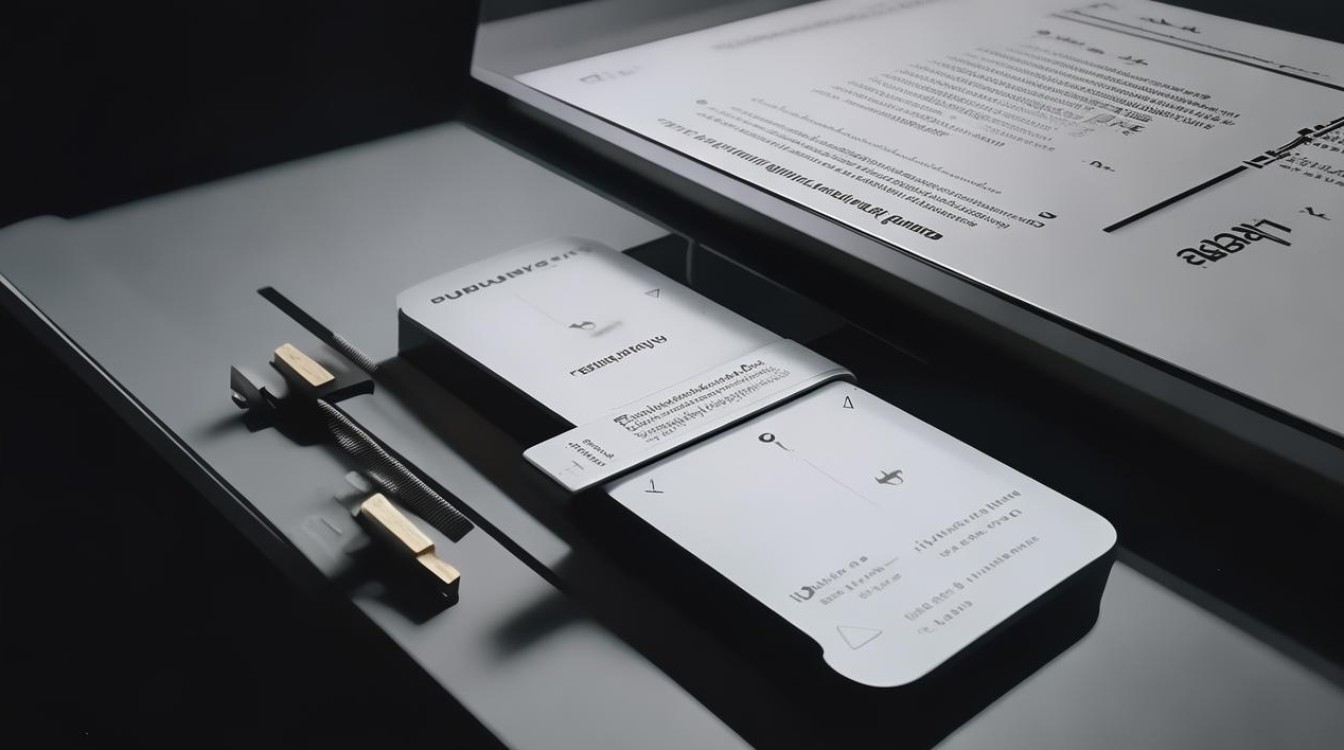
问题2:在Windows系统中安装了U盘驱动后,还是无法打开U盘,提示“无法访问”? 解答:这可能是由于权限问题或者U盘分区格式不兼容等原因导致的,以管理员身份运行文件资源管理器,然后尝试再次打开U盘,如果是分区格式的问题,比如U盘是使用了一些特殊的分区格式(如NTFS的加密分区等),可能需要安装相应的分区管理工具或解密软件才能访问其中的数据,也有可能是U盘存在坏道或文件系统损坏,可以使用一些磁盘修复工具(如Windows自带的chkdsk命令)来检查和修复U盘的文件系统错误。